文件存储权限怎么打开 在此位置中保存文件权限问题怎么解决
发布时间:2023-12-12 15:37:28 浏览数:
在今天的数字化时代,文件存储权限的管理变得越来越重要,无论是个人用户还是企业组织,都需要对文件的存储和访问权限进行有效的管理,以保护重要信息的安全性和隐私。在特定位置保存文件时,我们可能会面临一些权限问题。究竟该如何打开文件存储权限,以及在这种情况下如何解决权限问题呢?本文将对这些问题进行探讨。
步骤如下:
1.在保存文件的时候跳出提示,说没有权限保存,需联系管理员。
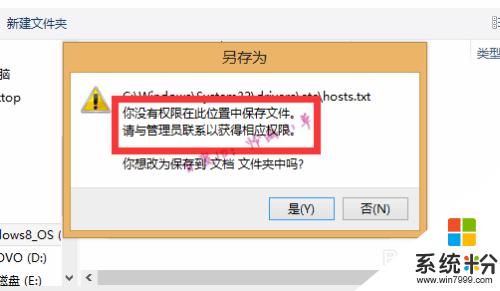
2.鼠标右键点击无法保存的盘,这里我们需要保存到C盘。所以选择C盘,然后点击“属性”。
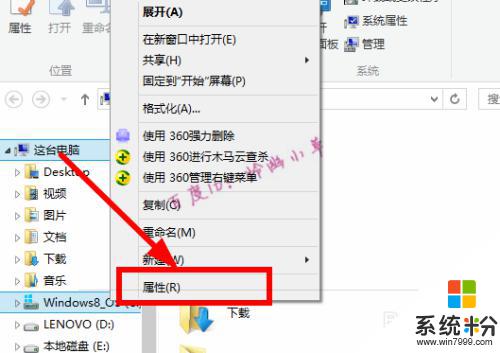
3.选择“安全”→“高级”。

4.选择左下角的“更改权限”。
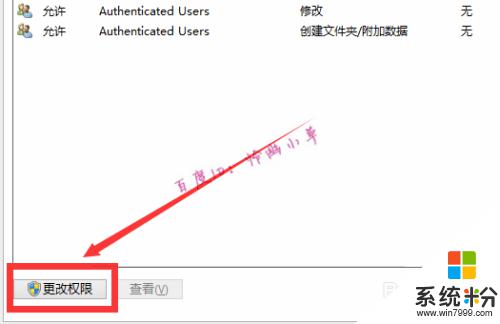
5.选择用户名,再点击下面的“编辑”。
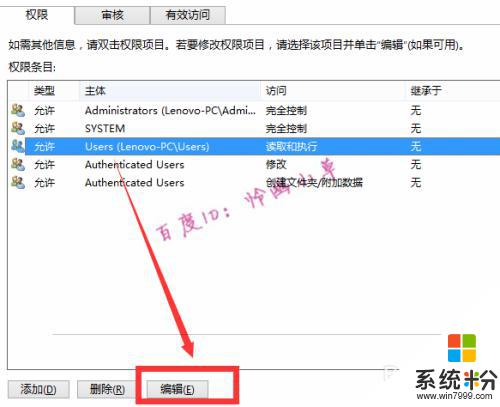
6.把应用于改成“此文件夹、子文件夹和文件”,再点击右下角的“确定”就可以了。
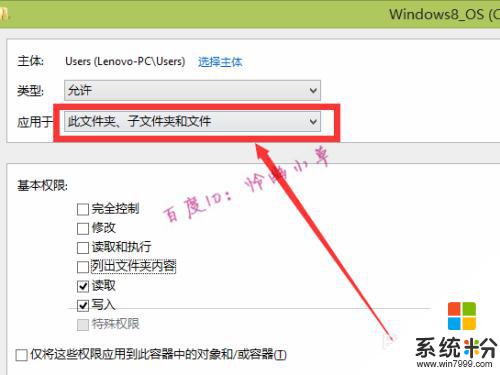
以上就是文件存储权限如何打开的全部内容,如果您遇到这种情况,您可以按照以上方法来解决,希望这些方法对您有所帮助。